Kubernetes¶
前提条件¶
Kubernetes 環境が必要となります。
kubectl コマンドが必要となります。
git コマンドが必要となります。
コンテナ起動(簡易版)¶
永続データ用のディレクトリ作成¶
# ボリューム作成(ワーカーノードで実施)
mkdir -p /tmp/oase/{business-central/data,logs,mariadb/data,rabbitmq/data,share}
chmod -R 777 /tmp/oase
デプロイ¶
kubectl apply -f https://raw.githubusercontent.com/exastro-suite/oase-container/main/kubernetes.yaml
コンテナ起動(カスタム版)¶
Kubernetes マニフェストの取得¶
git clone https://github.com/exastro-suite/oase-container.git
設定ファイルの更新¶
oase-container/kubernetes/overlays 配下に kustomization.yaml を配置します。カスタム版のマニフェストファイルの適用¶
cd oase-container
kubectl apply -k kubernetes/overlays
接続確認¶
# HTTPS 接続の場合
https://<ip_address_or_fqdn>:<port>
# HTTP 接続の場合
http://<ip_address_or_fqdn>:<port>
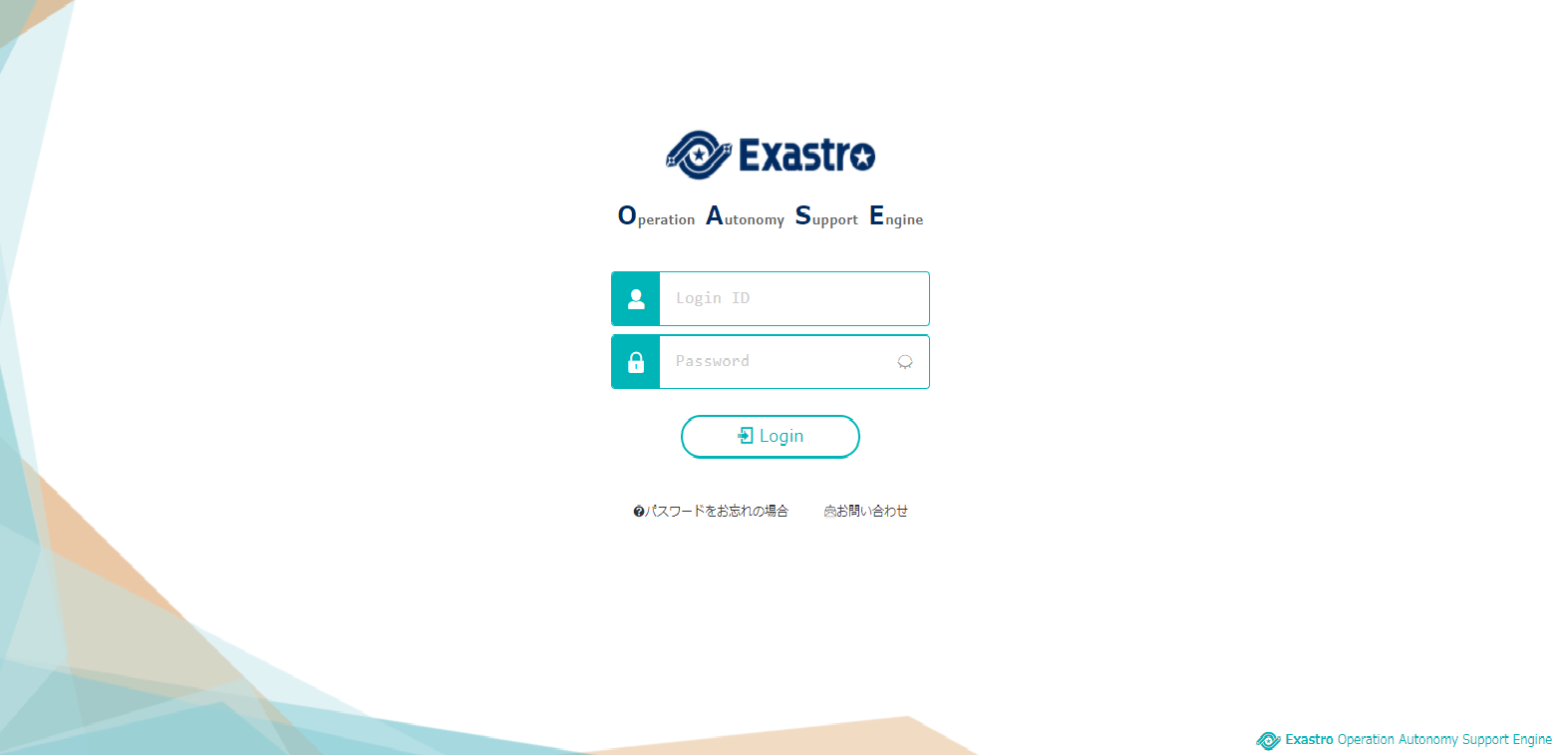
図 2.7 ログイン画面¶
注釈
環境情報¶
環境変数¶
設定名 |
初期値 |
説明 |
|---|---|---|
DB_ROOT_PASSWORD |
MariaDB の root パスワードを指定します。 |
|
DB_HOST |
mariadb |
Exastro OASE が利用する MariaDB のFQDN(IPアドレス)を指定します。 |
DB_PORT |
3306 |
Exastro OASE が利用する MariaDB の接続ポートを指定します。 |
DB_DATABASE |
OASE_DB |
Exastro OASE が利用する MariaDB のデータベース名を指定します。 |
DB_USER |
OASE_USER |
Exastro OASE が利用する MariaDB のユーザ名を指定します。 |
DB_PASSWORD |
Exastro OASE が利用する MariaDB のユーザのパスワードを指定します。 |
|
BUSINESS_CENTRAL_ENDPOINT |
central:8080 |
Exastro OASE が利用する Business Central のエンドポイント+ポート番号を指定します。 |
KIE_SERVER_ENDPOINT |
server:8080 |
Exastro OASE が利用する KIE サーバのエンドポイント+ポート番号を指定します。 |
JBOSS_USER |
admin |
Exastro OASE が利用する Business Central のユーザ名を指定します。 |
JBOSS_PASSWORD |
admin |
Exastro OASE が利用する Business Central のユーザのパスワードを指定します。 |
MQ_HOST |
rabbitmq |
Exastro OASE が利用する RabbitMQ のをFQDN(IPアドレス)を指定します。 |
MQ_USER |
admin |
Exastro OASE が利用する RabbitMQ のユーザ名を指定します。 |
MQ_PASSWORD |
Exastro OASE が利用する RabbitMQ のユーザのパスワードを指定します。 |
|
MAIL_SMTP |
{} |
Exastro OASE が連携するメールサーバの情報を設定します。 |
INTERVAL_TIME_<ANY> |
10 |
バックヤード系処理の処理間隔 |
RABBITMQ_DEFAULT_USER |
admin |
RabbitMQ のユーザ名を設定します。 |
RABBITMQ_DEFAULT_PASS |
RabbitMQ のユーザのパスワードを設定します。 |
|
MARIADB_ROOT_PASSWORD |
MariaDB の root パスワードを設定します。 |
|
MARIADB_DATABASE |
OASE_DB |
データベースの名前を設定します。 |
MARIADB_USER |
OASE_USER |
データベースに接続するユーザ名を設定します。 |
MARIADB_PASSWORD |
データベースに接続するユーザのパスワードを設定します。 |
|
MARIADB_ROOT_HOST |
% |
MariaDB に root ログイン可能なホストを設定します。 |
KIE_SERVER_LOCATION |
KIE サーバのエンドポイントを指定します。 |
|
KIE_SERVER_CONTROLLER |
http://business-central:8080/business-central/rest/controller |
KIE サーバコントローラのエンドポイントを指定します。 |
KIE_MAVEN_REPO |
Maven リポジトリのエンドポイントを指定します。 |
コンフィグファイル設定¶
なし
